原版win8系统用u盘怎么装?Win8推出也已经有了一段不短的时间了,虽然目前市场占有率还是处于比较低的水平,不过还是有越来越多的用户装上了Win8系统。现在小编就教你如何用U盘安装原版Win8系统。
工具/原料(事先准备工作):
1.一个利用云骑士启动制作工具制作好的启动盘u盘。详情请看https://www.yunqishi.net/help/573.html
2.win8原版系统镜像包一个(大家可以到网上搜索下载)。
方法/步骤:
首先,下载原版win8系统镜像包到电脑本地磁盘,然后复制到u盘GHO文件夹内。
下载win8系统镜像包,系统镜像包后缀为“.iso”
注意:请不要把系统直接下载到u盘,直接下载到u盘的话可能会导致u盘烧坏,那是因为系统镜像包体积比较大,下载比较慢,会让u盘长时间处于高速运作状态,就会产生高温,则u盘就可能会烧坏了,而且直接下载到u盘的话速度也会比较慢哦,小编建议大家先把系统镜像包下载到电脑本地磁盘里面!
下载好系统以后,将它复制到u盘GHO文件夹内!
iso后缀的Win8系统镜像包无需解压(当然也想解压也是可以的),因为云骑士PE里面的“云骑士PE一键装机工具”具有直接识别并提取iso镜像文件里面的WIM文件且直接安装的功能,可以直接复制iso系统镜像包到u盘的GHO文件夹内即可!
鼠标对着win8系统镜像文件点击右键,然后选择到“复制”并点击鼠标,再打开u盘里面的GHO文件夹,在空白处点击右键选择到“粘贴”点击鼠标(快捷键ctrl+v),然后等待其粘贴完完毕为止!

粘贴win8系统iso镜像包的操作

耐心等待其粘贴进度完成
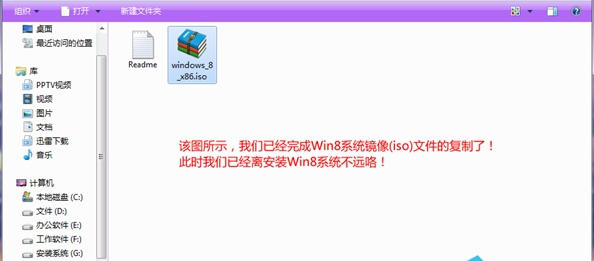
重启电脑,在开机画面出来的时候按“快捷键”直接进入云骑士主窗口界面!选择【Windows 8PE(新机型)】或按【2】键进入PE系统;

注:云骑士提供快捷键查询,只需点击功能大全下面的【快捷键查询】就可以进行查询。

进入云骑士PE界面,双击打开【云骑士一键还原】;.

在映像文件路径右侧点击“浏览”,选择Ghost Win8镜像文件;


将win8系统存放在C盘系统盘中,点击确定;

在弹出如下图的界面时自动安装系统,安装过程中不要去进行其他操作,以免造成安装失败;

加载完系统后电脑将会自动重启,然后自动进行安装,安装完成后进入Win8系统界面。

以上就是利用云骑士U盘来安装Win8系统的详细步骤了,是不是很简单呢。感兴趣的用户们可以自己去尝试操作看看。
点击阅读全文